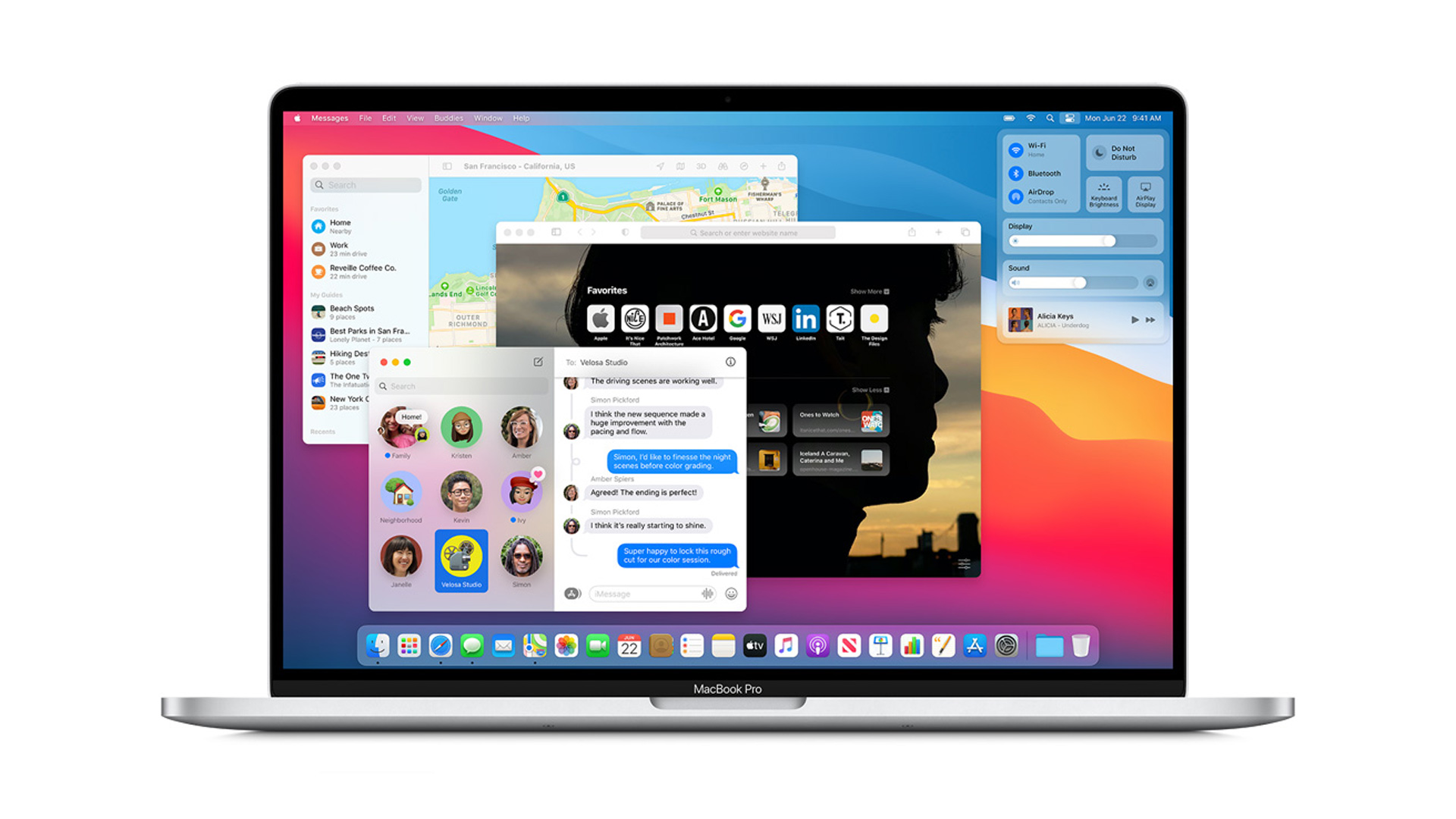Vous pouvez apprendre à contrôler Alt Delete sur un ordinateur Mac avec cet article. Parfois, dans la vie, il suffit de réduire ses pertes et de s’arrêter là. C’est certainement le cas lorsqu’un programme sur votre Mac s’est figé ou s’exécute trop lentement pour que vous ne puissiez plus le supporter.
Au lieu de regarder la “roue qui tourne” aux couleurs de l’arc-en-ciel, utilisez une annulation forcée pour fermer le programme. Ensuite, vous pouvez le redémarrer et, espérons-le, effectuer un travail productif.
Lorsque vous fermez un programme sur un Mac, vous risquez de perdre des données non enregistrées. Une fonction de sauvegarde automatique peut venir à la rescousse, vous permettant de choisir si les sites Web doivent rouvrir ou non si vous devez quitter votre navigateur, mais forcer la fermeture entraîne fréquemment la perte de certains travaux, il est donc préférable de l’utiliser en dernier recours.
Savez-vous comment sélectionner plusieurs fichiers sur Mac ?
Comment contrôler Alt Delete sur un ordinateur Mac ?
Sur un Mac, les utilisateurs peuvent forcer la fermeture de la même manière qu’ils le feraient sous Windows ou Linux. Le geste Control Alt Delete est bien connu des utilisateurs de PC sous le nom de “salut à trois doigts”, mais les utilisateurs de Mac disposent d’une technique tout aussi efficace pour reprendre le contrôle de leur ordinateur.
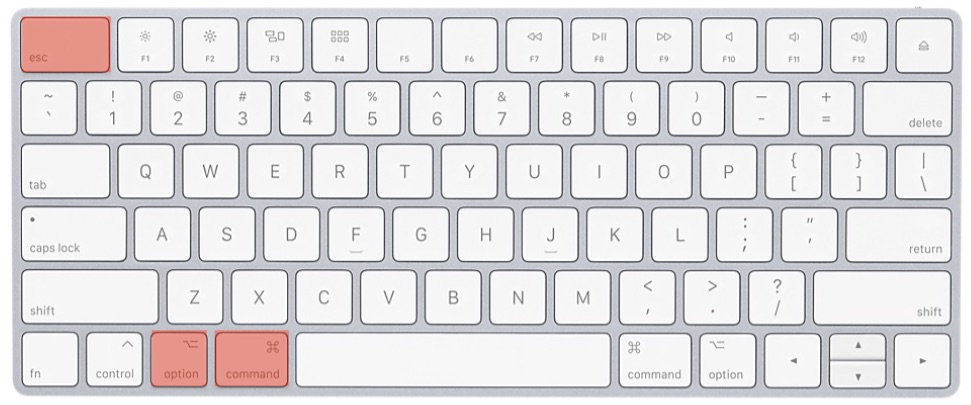
Comment forcer l’arrêt sur un Mac à l’aide d’un raccourci ?
- Utilisez les touches « Command », « Option » et « Escape » pour terminer cette procédure. La touche Option est également connue sous le nom de “Alt”, tandis que la touche Échap lit simplement “Esc”.
- La fenêtre Forcer à quitter apparaît.
- Sélectionnez le programme que vous souhaitez fermer et choisissez “Forcer à quitter” dans le menu déroulant.
Comment forcer l’arrêt sur un Mac via le menu Pomme ?
- Sélectionnez le symbole Apple dans le coin supérieur gauche de l’écran.
- Dans le menu déroulant qui apparaît, choisissez “Forcer à quitter…”.
- La même fenêtre contextuelle d’arrêt forcé apparaîtra. Choisissez l’application indésirable et appuyez sur “Forcer à quitter”.